Unity 2D 3D движок для разработки и создания компьютерных игр скачать
Unity – это программное обеспечение для создания мультимедийных проектов и компьютерных игр на Андроид и ПК как новичками, так и более продвинутыми разработчиками.
Редактор платный, но имеет тестовую бесплатную версию приложения, которая доступна для скачивания с официального сайта бесплатно на русском языке.
Установка
Инсталляция программы с помощью Download Assistant возможна по выборочным компонентам.
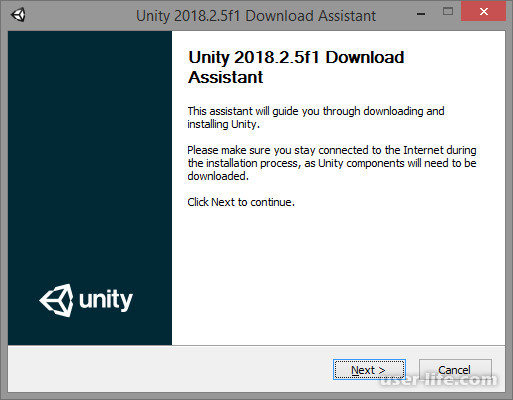
Алгоритм установки достаточно прост – ознакомление с лицензионным соглашением, выбор компонентов и каталога установки.
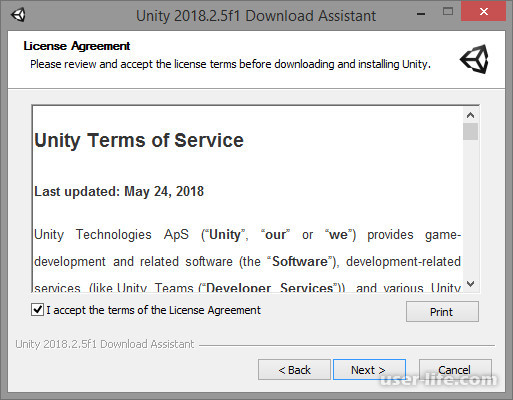
Для более опытных пользователей есть варианты использования командной строки и загрузки исполняемых файлов отдельных блоков.
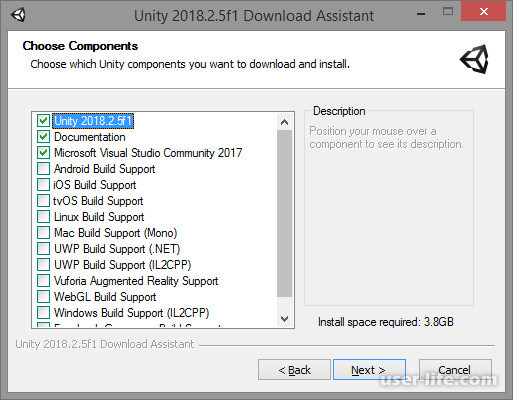
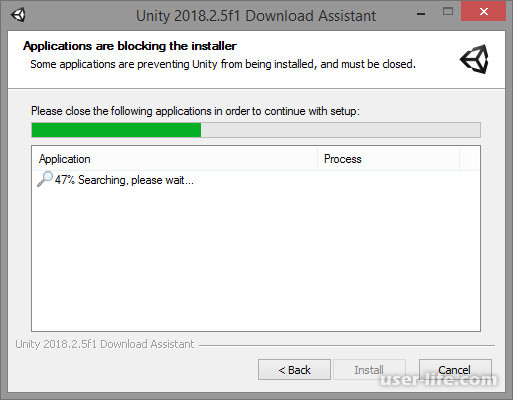
Вместе с Unity устанавливается и среда разработки Visual Studio.
Запуск
При первоначальном старте редактора необходимо указать вариант лицензии, создать аккаунт либо зайти под аккаунтом Google/Facebook.
Дальше система делает запрос на базовую информацию о пользователе: уровень владения Unity, с какой целью будет использован редактор, специализация и некоторые другие моменты.
При последующих запусках сразу открывается главное окно с запросом о создании нового проекта или выборе существующего.
При создании нового проекта нужно указать его название и местоположение.
По умолчанию имя проекта New Unity Project.
В проект можно подключить библиотеку готовых компонентов (Assets) со стилями, изображениями, управлением объектов и других функций на стадии создания или позже.
Смена режимов (геометрия, стереометрия) осуществляется в меню Edit – Project Settings – Editor после запуска проекта. Откроется панель справа, где необходим параметр Default Behavior Mode. По умолчанию он установлен в 3D.
Варианты графики
В системе Unity реализованы обе модели графики (2D и 3D). Нужный режим выбирается на начальной стадии проекта, но его можно изменить в процессе работы.
Графика 2D подразумевает плоскую картинку без проекций. Графические объекты чаще всего являются растровыми объектами (Sprite), хотя могут быть нарисованы в векторе или как фрактал.
Если требуется вариант игры с объемными препятствиями, но при этом персонаж передвигается линейно, то используется режим 3D. Несмотря на то, что игровой процесс двухмерный, управление осуществляется для трехмерных моделей.
Когда создание компьютерного мира предполагает трехмерные модели объектов с учетом геометрической проекции, то необходим выбор 3D – режима. Персонажи и камера могут перемещаться в любых направлениях, тень и свет соответствуют реальным физическим ситуациям.
В некоторых проектах используется вариант объемных моделей, но при этом камера работает в ортографической проекции. Такая технология удобна для игр, где съемка проводится с высоты птичьего полета. Тут так же выбирается трехмерный режим, но камера и сцена переключается в состояние Orthographic.
Различия между режимами:
- при импорте в 2D любое изображение двумерное (Sprite), а в 3D – объемное;
- для 2D параметр Sprite Packer включен, для 3D – выключен;
- сцена всегда плоская;
- в 2D у объектов отсутствует направленный свет, тогда как в 3D все игровые объекты имеют освещение, соответствующее реальному времени;
- положение камеры в двумерном режиме соответствует координатам 0,0-10; в трехмерном формате - 0,1-10;
- двумерная камера включена как Orthographic, для 3D – Perspective;
- такие параметры освещения Lighting, как Skybox, Precomputed Realtime GI, Baked GI, Auto-building выключены в 2D и включены в 3D, а Ambient Source в двумерном режиме установлен в Color и в трехмерном как Skybox.
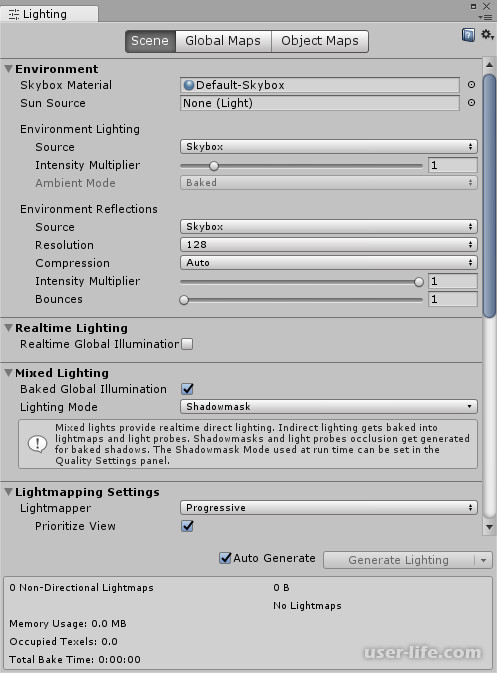
Некоторые разработчики смешивают различные технологии и создают другие варианты проектов.
Рейтинг:
(голосов:1)
Предыдущая статья: Расширение для скачивания музыки Вконтакте Google Chrome
Следующая статья: Драйвер для камеры АСУС
Следующая статья: Драйвер для камеры АСУС
Не пропустите похожие инструкции:
Комментариев пока еще нет. Вы можете стать первым!
Популярное
Авторизация






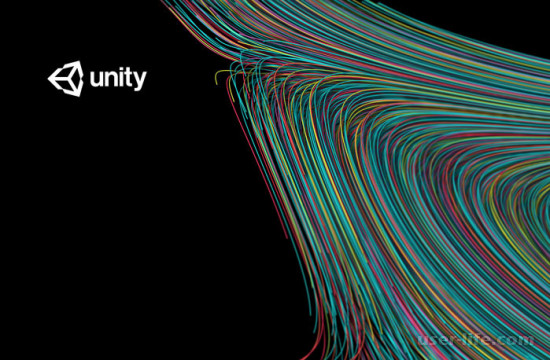
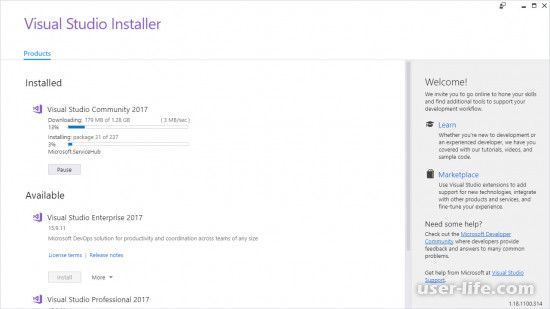
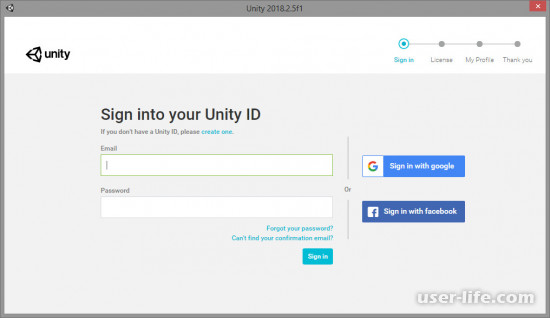
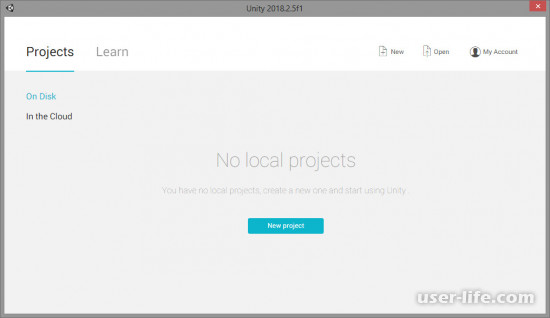
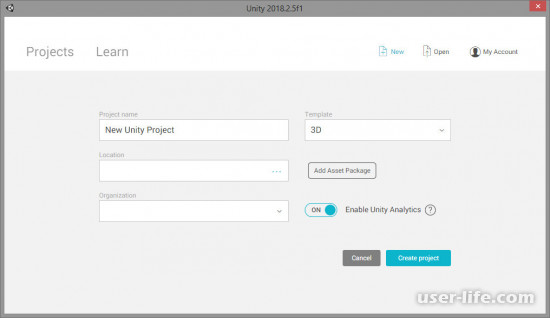
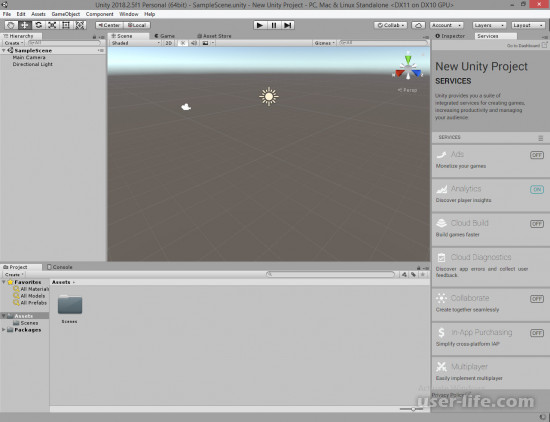
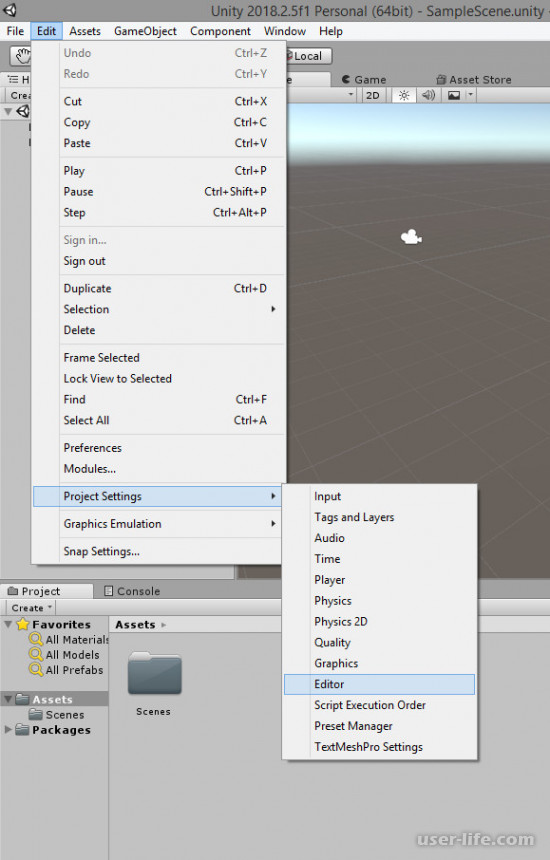
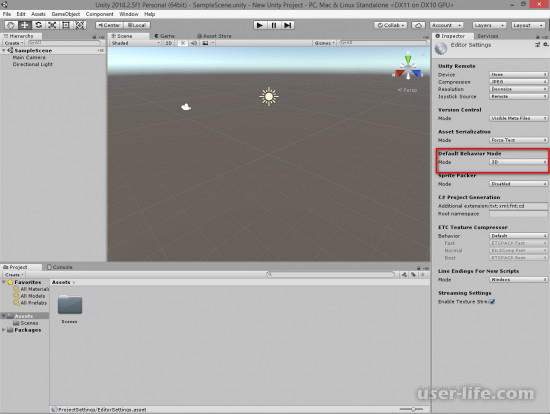
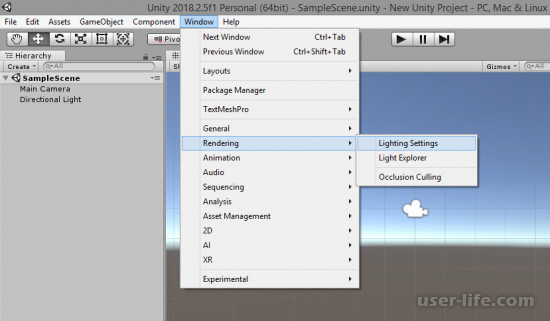










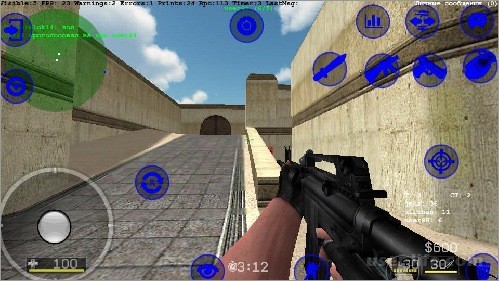

















Добавить комментарий!